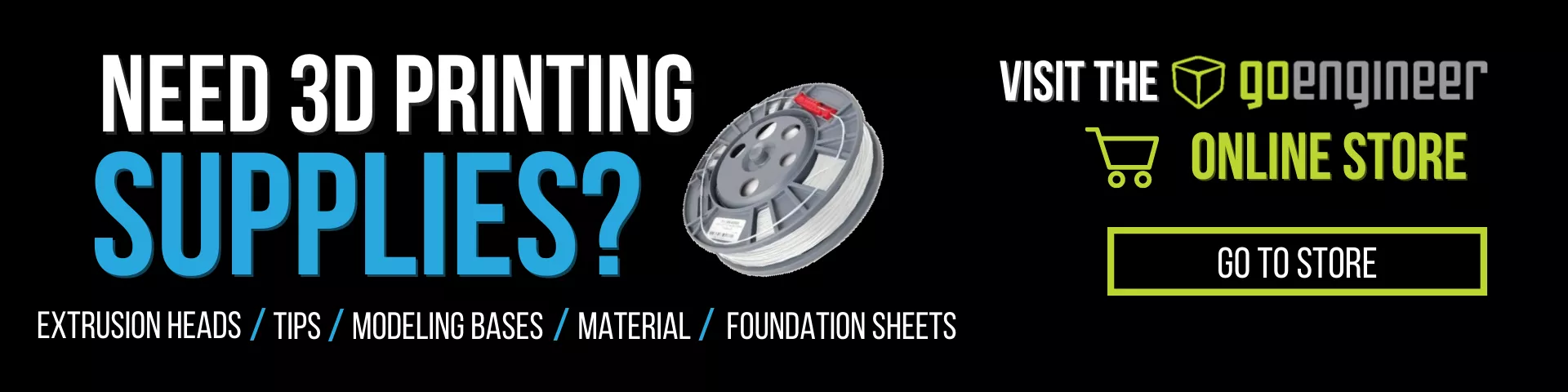Comment obtenir le fichier de configuration (CFG) d'une imprimante 3D Stratasys FDM
Les imprimantes 3D sont des machines exceptionnelles, mais elles nécessitent parfois des étalonnages, des réparations ou d'autres opérations de maintenance. Lorsque vous contactez GoEngineer pour obtenir de l'aide, l'un des premiers éléments que nous vous demandons est le fichier de configuration (CFG). Le fichier de configuration est le fichier journal de votreImprimante 3D FDMCe fichier comprendra les codes d'erreur et des renseignements sur le fonctionnement de l'imprimante avant l'apparition du problème. Ce fichier est utile pour trouver la solution au problème. Comment obtenir le fichier CFG de l'imprimante et nous l'envoyer ? Il existe plusieurs méthodes, et cet article vous les présentera.
Remarque:Selon l'entretien requis, inclure des photos de la pièce avec le fichier de configuration peut aussi aider le technicien du soutien à la clientèle à mieux comprendre le problème.
Ci-dessous, nous expliquons comment acquérir le fichier de configuration (CFG) en utilisant les méthodes suivantes :
- GrabCAD Imprimer
- USB directement de l'imprimante (imprimantes F123 seulement)
- Centre de contrôle et d'information
- Catalyseur
GrabCAD Imprimer
(Fonctionne avec la plupart des imprimantes 3D)
- Ouvert GrabCAD Imprimersur un ordinateur connecté au même réseau que l'imprimante.
- Dans le coin inférieur droit, cliquez sur la case blanche pour sélectionner une imprimante.
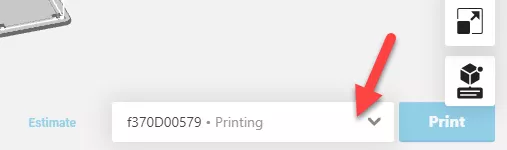
- Cliquez sur leicône d'engrenage(Réglages) à côté du nom de l'imprimante.
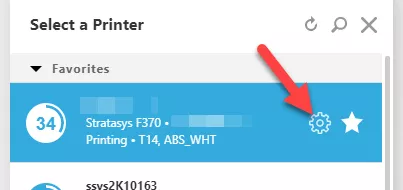
- Cliquez sur leParamètres bouton.
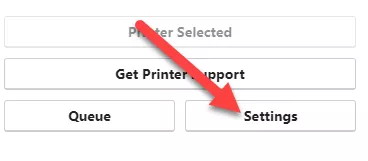
- Trouvez le texte bleu qui dit Exporter la configuration de l'imprimante.

- Sauvegardez ce fichier .cfg sur le bureau de l'ordinateur ou à tout autre endroit pratique.
- Attachez-le au boîtier que vous créez dans lePortail client GoEngineer.
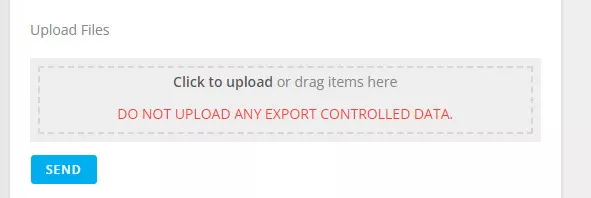
- Ou envoyez-le par courriel àAMSupport@GoEngineer.com.
USB directement de l'imprimante
(Applicable seulement pourSérie F123(imprimantes 3D)
- Apportez une clé USB à l'imprimante et branchez-la dans un port à l'avant.

- Appuyez sur leOutils icône (bouton Paramètres) en bas à gauche.
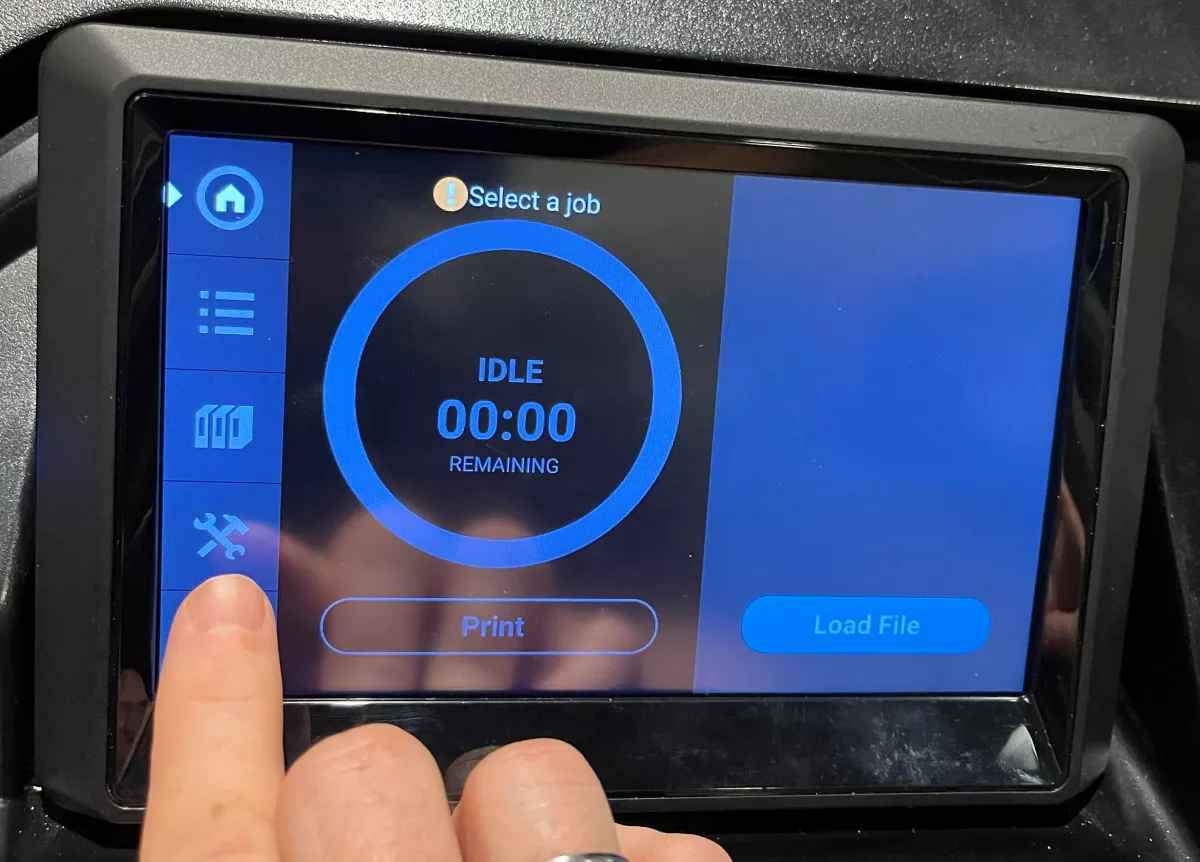
- Appuyez sur le bouton d'option en haut à droite.
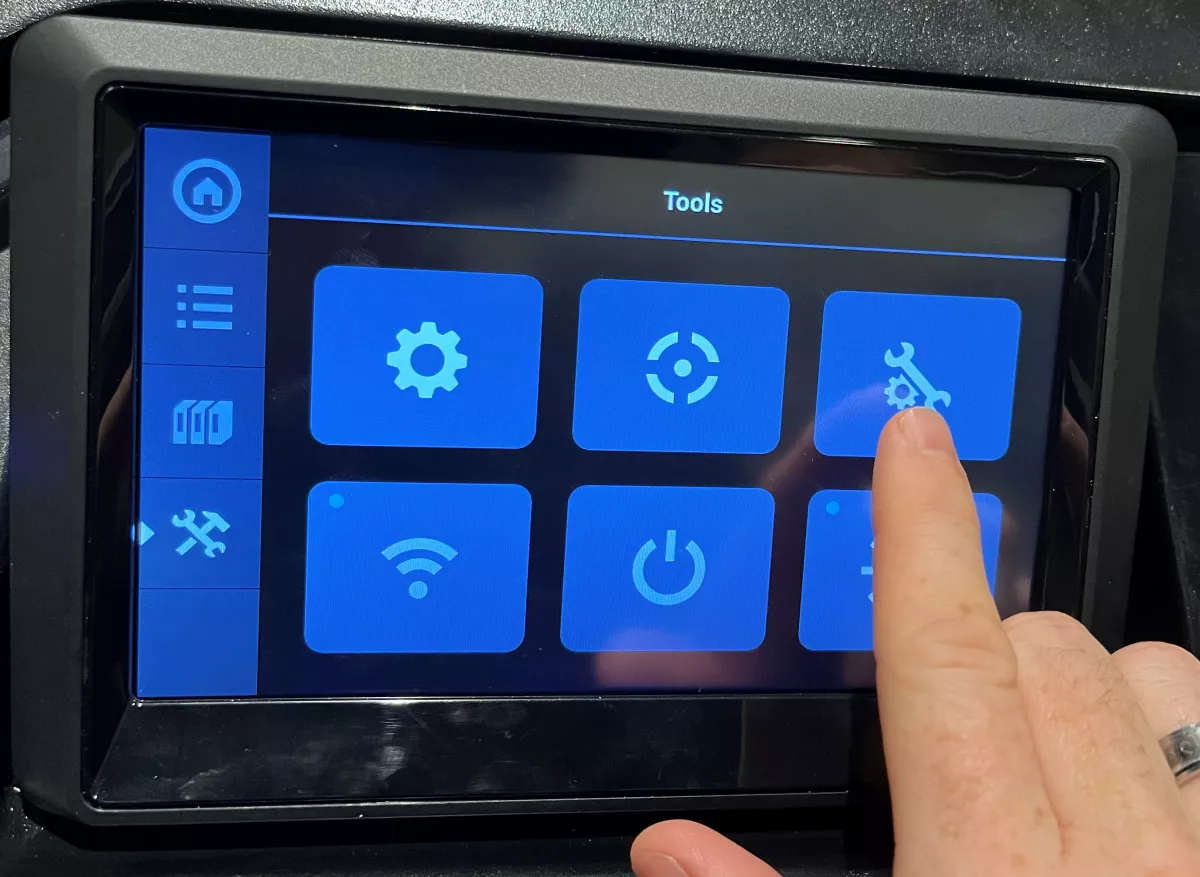
- Faites défiler vers le bas pourOutils USBet appuyez dessus.
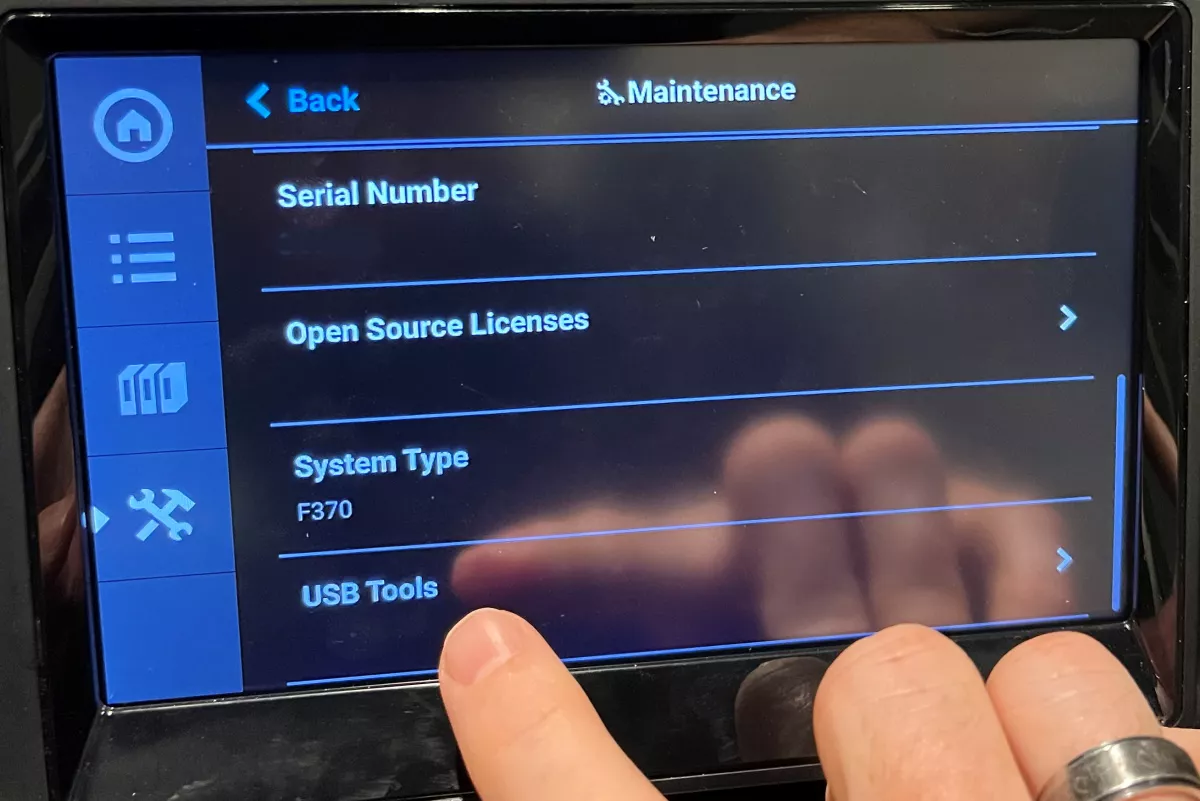
- Choisir CFG Enregistrer.
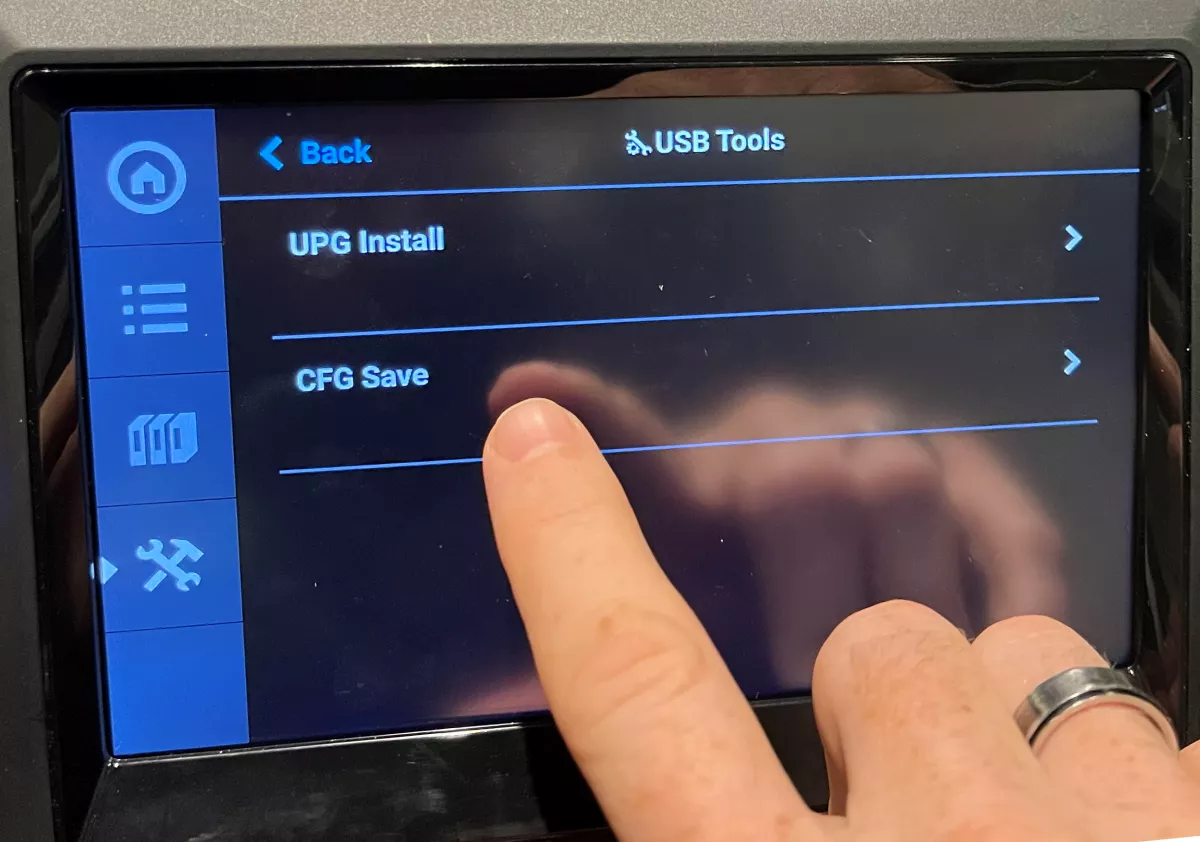
- Sélectionner USB.
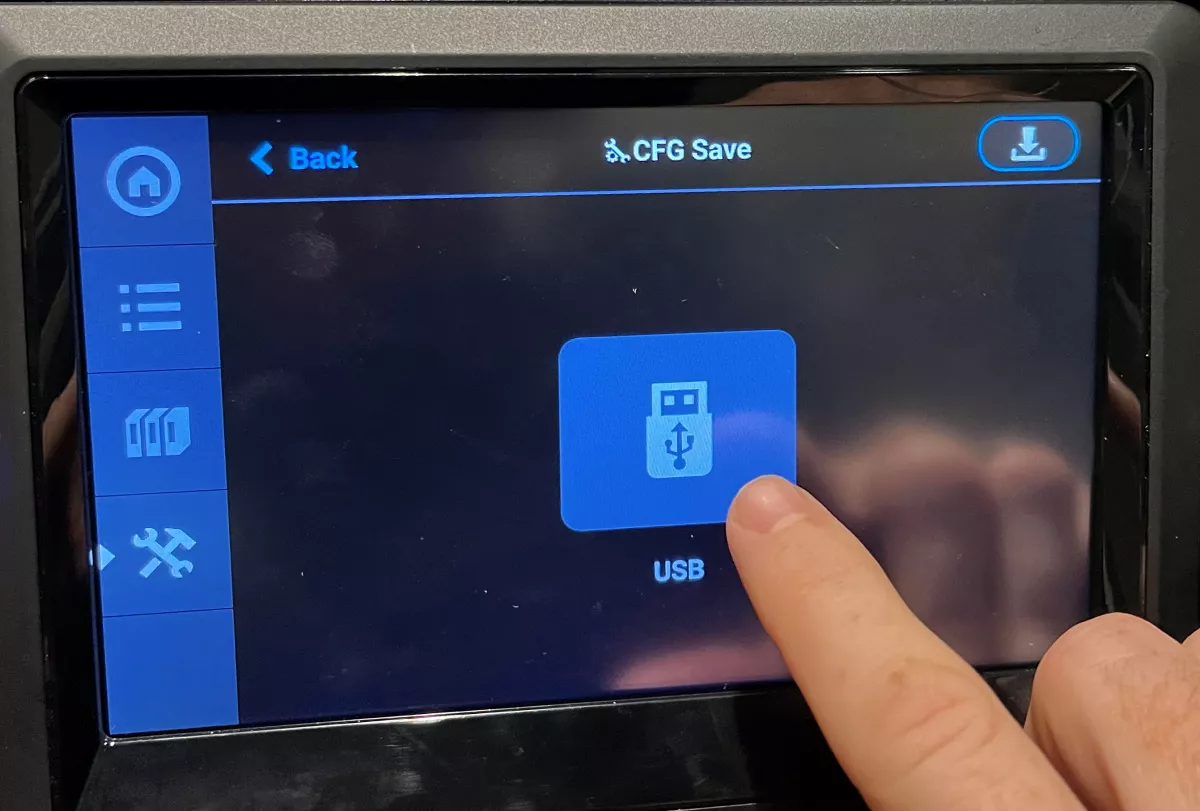
- Appuyez sur letélécharger bouton dans le coin supérieur droit.
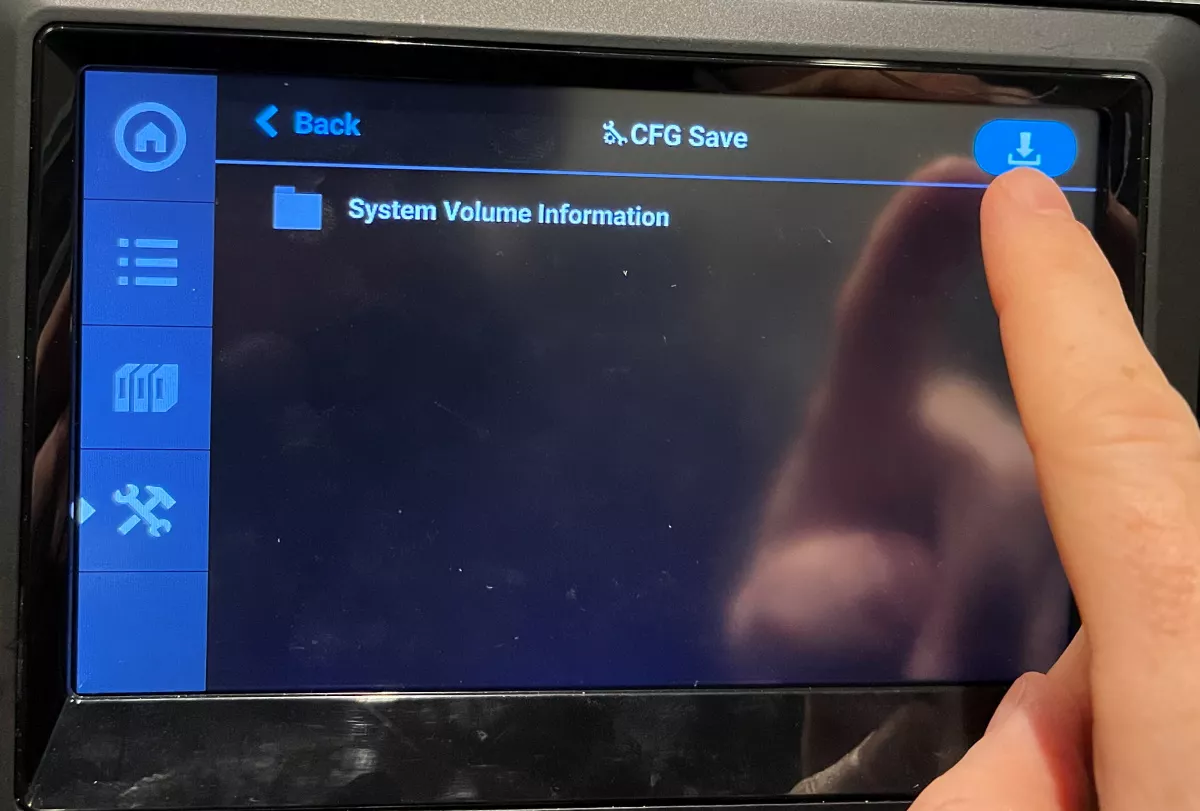
- Frapper Accepter.
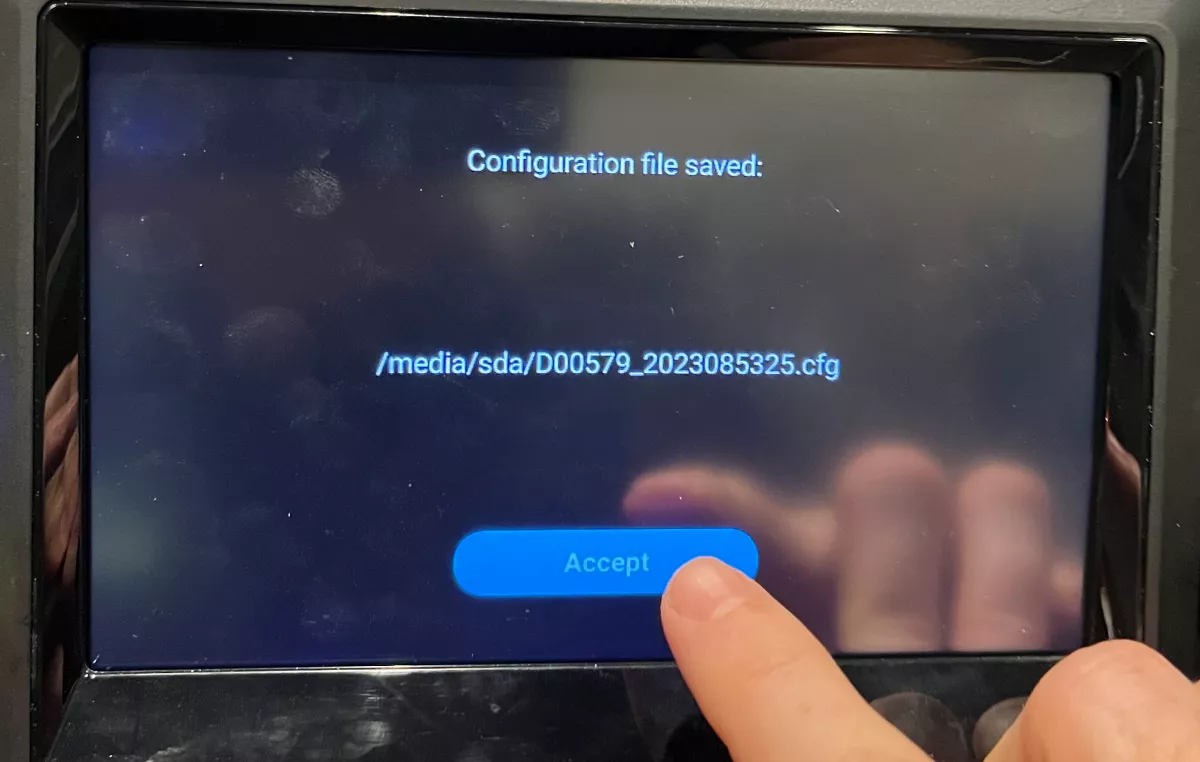
- Confirmez que le fichier est répertorié.
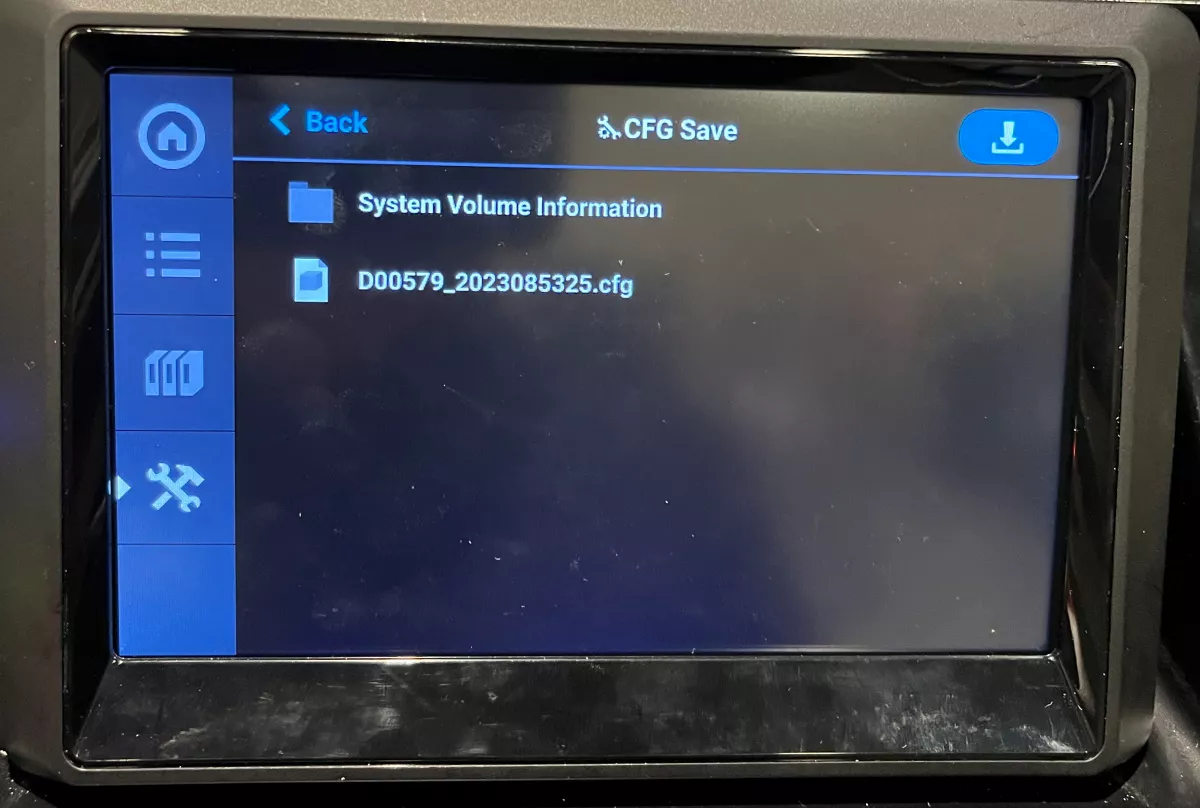
- Une fois terminé, enlevez la clé USB et branchez-la à votre ordinateur.
- Attachez-le au boîtier que vous créez dans lePortail client GoEngineer.
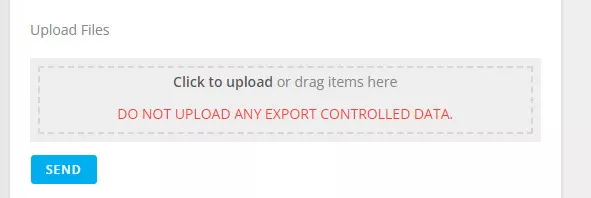
- Ou envoyez-le par courriel àAMSupport@GoEngineer.com.
Centre de contrôle et d'information
(Disponible uniquement sur les imprimantes compatibles Insight)
- Ouvert Centre de contrôlesur un ordinateur sur le même réseau que l'imprimante.
- Cliquez sur leServicesonglet près du haut.

- Dans la colonne de gauche, choisissez leExporter la configuration option.

- Sauvegardez ce fichier .cfg sur le bureau de l'ordinateur ou à tout autre endroit pratique.
- Attachez-le au boîtier que vous créez dans lePortail client GoEngineer.
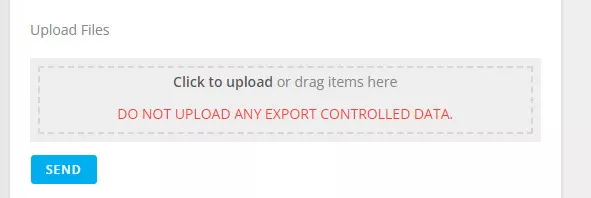
- Ou envoyez-le par courriel àAMSupport@GoEngineer.com.
De Catalyst
(Uniquement pour les utilisateurs de Dimension ou uPrint qui n'utilisent pas GrabCAD Print)
- Ouvrez Catalyst avec un ordinateur sur le même réseau que l’imprimante.
- Cliquez sur leServices d'impression onglet.

- Dans la colonne de gauche, cliquez sur leExporter la configuration bouton.

- Sauvegardez ce fichier .cfg sur le bureau de l'ordinateur ou à tout autre endroit pratique.
- Attachez-le au boîtier que vous créez dans lePortail client GoEngineer.
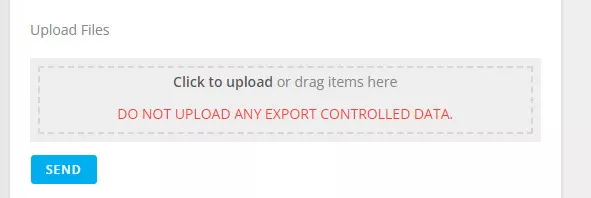
- Ou envoyez-le par courriel àAMSupport@GoEngineer.com.
Les bases sont pratiquement identiques, seul l'emplacement du fichier diffère. N'oubliez pas d'inclure des images supplémentaires du problème avec le fichier de configuration, afin que nous puissions résoudre le problème beaucoup plus rapidement.
Remarque:Nous vous recommandons de faire un essai pour vous familiariser avec ce processus avant d'en avoir besoin.
Comme toujours, n'hésitez pas à contacter notre équipe de soutien technique pour toute question ou si vous avez besoin d'aide concernant ce processus. Vous pouvez les contacter par téléphone au 855-470-0647 ou par courriel à l'adresse AMSupport@GoEngineer.com.
Avez-vous besoin de fournitures ?
Visitez leBoutique en ligne GoEngineerpour les matériaux, les consommables, les conseils, les feuilles de construction et plus encore.
Plus de nouvelles sur l'impression 3D
Nouveau matériau PA12 SAF pour Stratasys H350
Masque facial réaliste imprimé en 3D grâce à Materialise Magics
Velo3D - Éliminer les obstacles de la fabrication additive métallique
Matériaux ouverts exploratoires Stratasys Origin One
Impression 3D à l'interne et en sous-traitance : pourquoi une approche hybride fonctionne
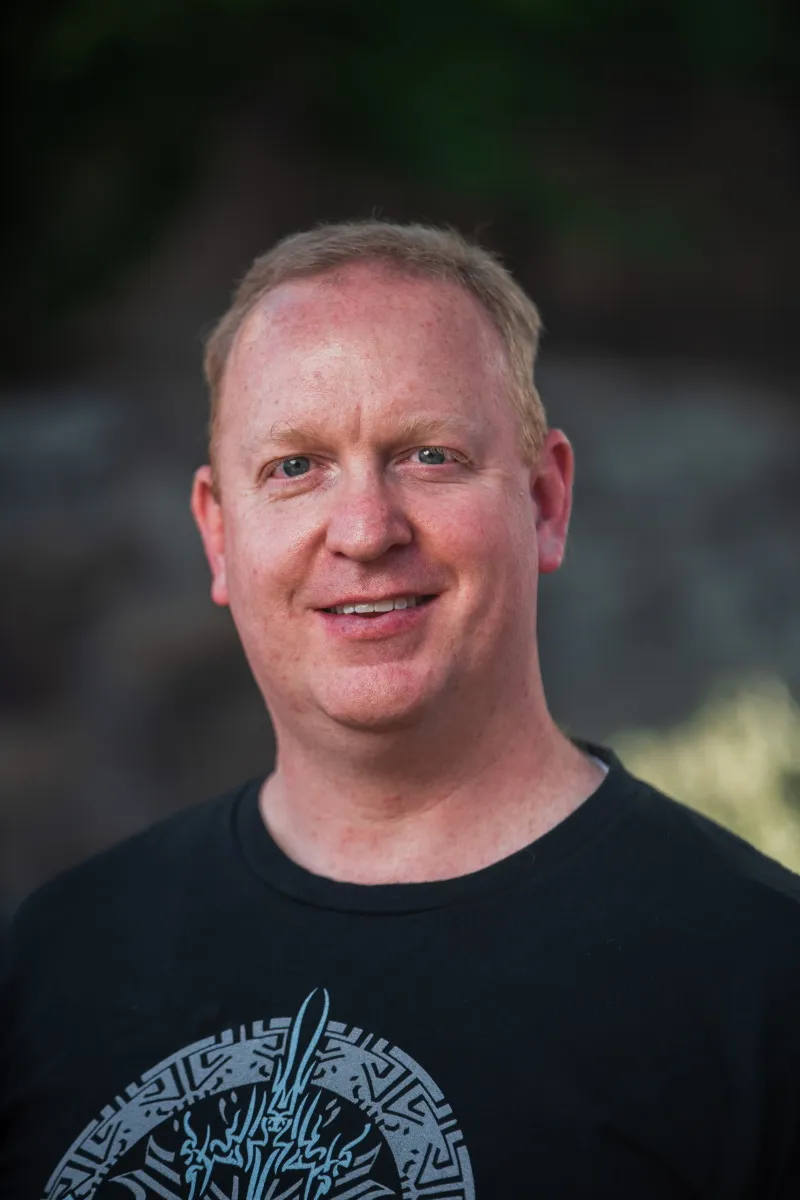
À propos de Joseph Miller
Joseph Miller est un spécialiste du support technique pour imprimantes 3D basé à Atlanta, en Géorgie. Il a obtenu son baccalauréat de l'Université Brigham Young en 2008 et une maîtrise de l'Université Capella en 2013. Joseph travaille dans l'industrie de la fabrication additive depuis plus de 12 ans et fait partie de la famille GoEngineer depuis 2019.
Recevez notre vaste gamme de ressources techniques directement dans votre boîte de réception.
Désabonnez-vous à tout moment.